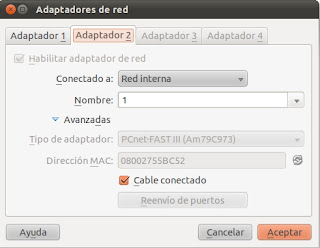Mi topologia sera la siguiente:
La maquina con Xp solo va a tener una tarjeta de red conectada a la red interna.
Las dos maquinas deberan tener una ip estatica, vamos a utilizar direcciones en la red 192.168.1.0/24
Verificamos el direccionamiento de la maquina centos.
Verificamos la conexion a internet y con la maquina del cliente.
Desde el cliente verificacamos laconexion a la red interna.
Ahora vamos a configurar el ruteo en al mauina centos.
Activamos con le siguiente comando el enrutamiento
Podemos crear un script que inicie y suspenda el ruteo y el NAT.
Activar Enrutamiento
Desactivar Enrutamiento
Ahora se creara una ruta fija.
Con el comando route, podemos visulizar el enrutamiento que tiene nuetsra maquina actualmente.
Tambien podemos probar desde el buscador.
Esta es la configuarcion basica de ruteo y NAT, espero sea de ayuda...
Hasta pronto ¬¬
Para este procedimiento vamos a utilizar dos mauinas virtuales, una con S.O Centos que s eutilizara como router y otra con S.O Windows Xp como cliente.
La maquina de Centos tendra dos tarjetas de red, una con conexion a internet y la otra conectada a la red interna.
La maquina con Xp solo va a tener una tarjeta de red conectada a la red interna.
Las dos maquinas deberan tener una ip estatica, vamos a utilizar direcciones en la red 192.168.1.0/24
Nota: Podemos crear un DNS en la maquina centos, pero en este caso utilizamos un DNS publico, el 8.8.8.8
Verificamos el direccionamiento de la maquina centos.
Verificamos la conexion a internet y con la maquina del cliente.
Desde el cliente verificacamos laconexion a la red interna.
Ahora vamos a configurar el ruteo en al mauina centos.
Activamos con le siguiente comando el enrutamiento
Con el siguiente comando vamos a aceptar los paquetes que llegan a nuetsra maquina y que son para reeviar, debemos indicar de que subred vienen dichos paquetes, por que interfaz de red van a salir y despues de enrutar estos paquetes a nuestra maquina debemos enmascararlos.
Podemos crear un script que inicie y suspenda el ruteo y el NAT.
Activar Enrutamiento
Desactivar Enrutamiento
Ahora se creara una ruta fija.
La ruta fija se crea para qie todos los paqutes que vengan de la red interna hacia internet no den vueltas y se tarden mas en su salida por la otra interfaz, por ejemplo los paquetes de la red 192.168.1.0/24 llegan por la interfaz eth0 y tienen como destino una red diferente que se encuentra en la interfaz eth1.
Lo que hareos sera activar la opcion de que estos paquetes salgan por una interfaz concreta.
Con el comando route, podemos visulizar el enrutamiento que tiene nuetsra maquina actualmente.
Para probar esta configuracion ingresamos a la mauina cliente y damos ping a google, debemos tener conexion a intexion.
Tambien podemos probar desde el buscador.
Esta es la configuarcion basica de ruteo y NAT, espero sea de ayuda...
Hasta pronto ¬¬